Як експортувати нотатки в Apple Notes як PDF на будь-якому пристрої

Дізнайтеся, як експортувати нотатки в Apple Notes як PDF на будь-якому пристрої. Це просто та зручно.
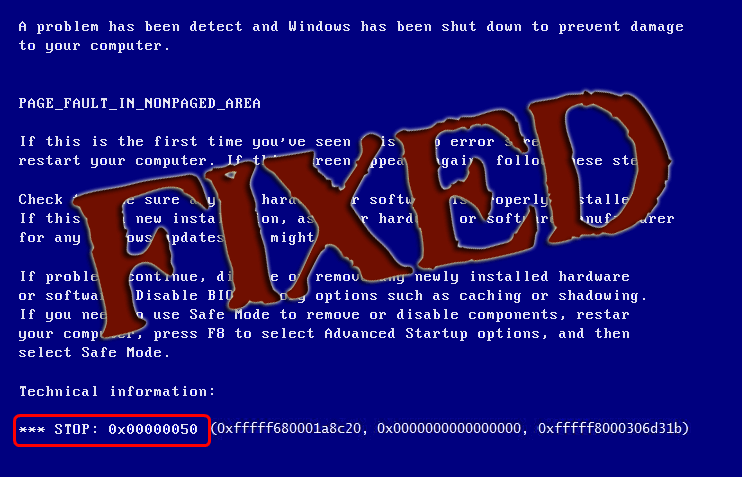
Що трапилося знову виникла помилка? Не хвилюйтеся, PC Error допоможе вирішити всі ваші помилки та проблеми. Нещодавно на форумах було виявлено, що багато користувачів Windows 8 стикаються з помилкою 0x050 або помилкою PAGE_FAULT_IN_NONPAGED_AREA
Якщо ви також зіткнулися з цією помилкою, не хвилюйтеся. Сьогодні в цій статті ми обговоримо код помилки 0x00000050 .
Помилка 0x00000050 – це помилка коду зупинки, вона відображає помилку синього екрана, тому також називається помилкою синього екрана. Щоразу, коли ви перезавантажуєте комп’ютер після встановлення пакета оновлень Windows, ця помилка з’являється.
На відміну від інших помилок ПК, цей синій екран 0x00000050 також з’являється без попередження. Він відображає повідомлення про помилку:
Зупинка 0X00000050 (параметр1, 0, параметр3, параметр4)
PAGE_FAULT_IN_NONPAGED_AREA”
Існують різні причини, чому відображається код зупинки 0x00000050 .
Якщо ви хочете знати, як виправити цю помилку, то вам потрібно прочитати цю статтю, щоб подолати цю помилку та знову використовувати свій ПК без будь-яких помилок. Але перед цим дізнайтеся причину цієї помилки.
Причини синього екрану 0x00000050
Код зупинки 0x00000050 з’являється на екрані комп’ютера Windows через кілька причин. Нижче наведено деякі з поширених причин цієї помилки, подивіться на них:
Рекомендується негайно виправити код помилки 0x00000050 у вашій системі. Помилки синього екрана – це смертельні помилки, які можуть завдати серйозної шкоди вашому комп’ютеру. Якщо їх не виправити вчасно, це може призвести до втрати цінних даних і збою системи.
Як виправити код зупинки 0x00000050?
Тепер, коли ви знаєте причину синього екрана 0x00000050, давайте вирішимо цю помилку та зробимо ваш ПК таким, яким він був раніше. Обережно застосовуйте методи посібників крок за кроком.
1: Використовуйте засіб діагностики пам’яті Windows
Щоб усунути код зупинки 0x00000050, запустіть засіб діагностики пам’яті Windows, щоб перевірити оперативну пам’ять на наявність помилок. Ця утиліта перевірить, чи спричиняє проблему оперативна пам’ять.
Виконайте дії, щоб запустити інструмент діагностики пам’яті Windows:
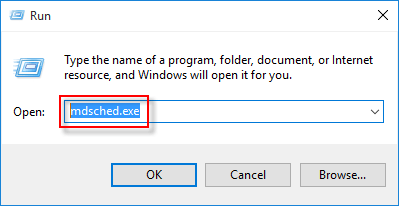
Перезапустіть зараз і перевірте наявність проблем
Перевірте, чи немає проблем під час наступного запуску комп’ютера
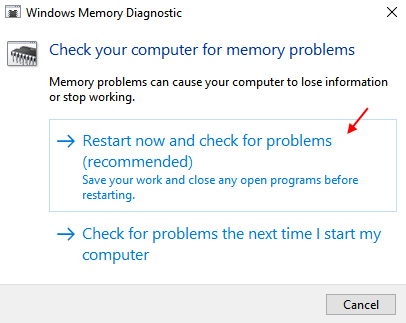
Якщо з’явиться повідомлення про проблему з оперативною пам’яттю, перезавантажте комп’ютер і спробуйте знову вставити оперативну пам’ять
Це може допомогти вам вирішити проблему синього екрана Windows 8 0x00000050 .
2: Запустіть команду chkdsk
Спробуйте запустити команду chksdk, щоб виправити помилку 0x050 , яка могла виникнути через пошкоджену NTFS . Нижче наведено кроки для виконання команди.
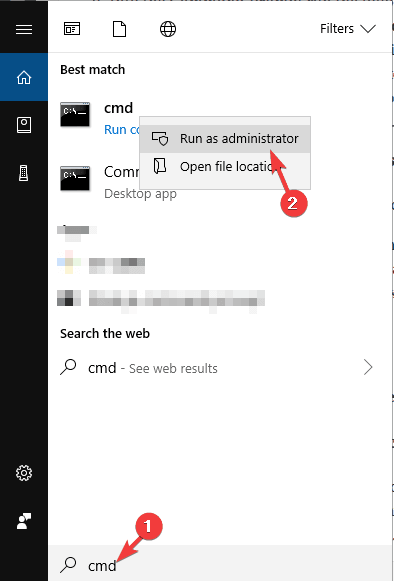
chkdsk c: /F /R
Тепер, коли ви запустили chkdsk у своїй системі, він виправить помилку синього екрана 0x00000050 .
3: Запустіть sfc/Scan
Помилка 0x050 також може виникати через пошкодження цілісності системного файлу. Виправте цілісність файлу за допомогою sfc/scan, а також помилку.
Для цього виконайте наведені нижче дії.
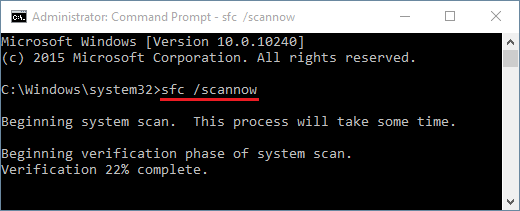
Перезавантажте ПК і подивіться, чи помилка зникла чи ні.
4: Вимкніть автоматичне керування розміром файлу підкачки
Інше рішення для виправлення коду зупинки 0x00000050 шляхом вимкнення розміру файлу сторінки. Для цього виконайте наведені нижче дії.
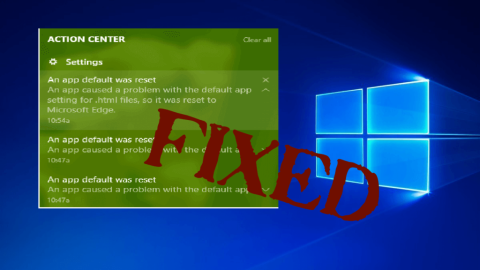
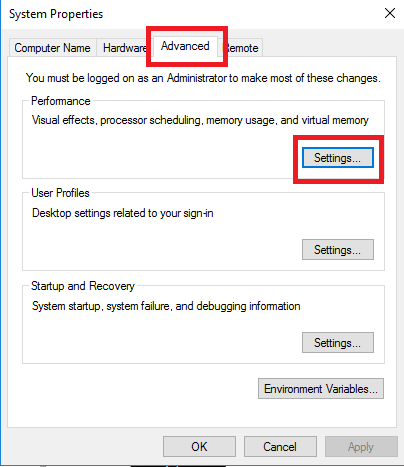
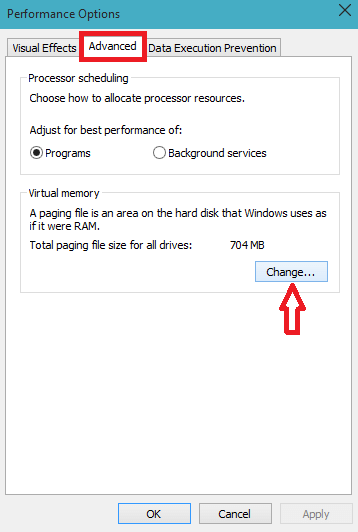
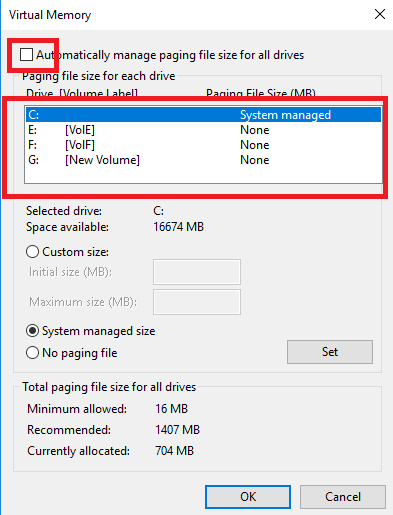
Це призведе до розподілу розміру сторінки для кожного диска. Після вимкнення розміру підкачки та збільшення його тепер ви не побачите синій екран 0x00000050.
5: Оновіть драйвер пристрою
Існує ймовірність того, що встановлені на вашому комп’ютері драйвери можуть бути несумісними з вашою Windows і викликати код зупинки 0x00000050 . Ви можете виправити це, оновивши драйвер, що дуже легко. Для цього виконайте наведені нижче дії.
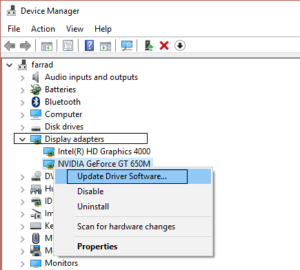
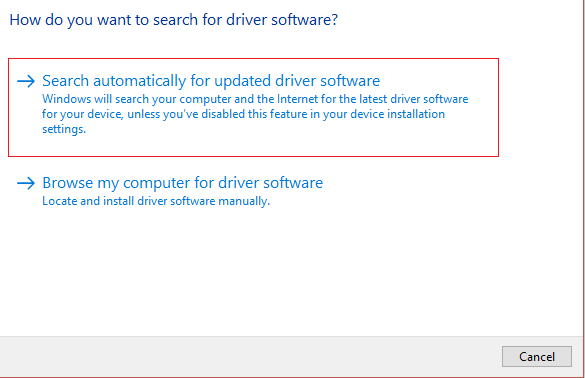
Це оновить драйвер пристрою та зникне синій екран Windows 8 0x00000050 . Ви також можете скористатися Driver Easy для автоматичного оновлення застарілих драйверів.
Отримайте драйвер Легко оновлюйте драйвери автоматично
Автоматичне рішення для виправлення коду зупинки 0x00000050
Хоча рішення вручну займають багато часу та є складними, все ж варто спробувати виправити помилку. Якщо ви не володієте досконалими знаннями про комп’ютер і вам важко виконати рішення, спробуйте запустити PC Repair Tool .
Цей інструмент для відновлення допоможе вам виправити всі помилки, пов’язані з ПК, такі як помилка DLL , помилка BSOD, помилка реєстру, помилка гри та інші. Він не тільки виправляє помилки, але й відновлює пошкоджені, недоступні та пошкоджені файли.
Виправте код зупинки 0x00000050 Windows 8 і покращте продуктивність свого ПК, щоб він працював як раніше.
Отримайте PC Repair Tool, щоб виправити всі помилки, пов’язані з BSOD
Висновок
Це все для цього синього екрана Windows 8 0x00000050 . Я перерахував рішення, які допоможуть вам усунути помилку синього екрана.
Уважно виконуйте посібники один за одним.
Очікується, що після застосування вищезазначених рішень код помилки 0x00000050 обов’язково буде в��рішено.
Сподіваюся, ця стаття виявиться корисною для використання. Окрім цього, якщо у вас виникли запитання чи запити, пов’язані з цією статтею, залиште їх у розділі коментарів нижче.
Дізнайтеся, як експортувати нотатки в Apple Notes як PDF на будь-якому пристрої. Це просто та зручно.
Як виправити помилку показу екрана в Google Meet, що робити, якщо ви не ділитеся екраном у Google Meet? Не хвилюйтеся, у вас є багато способів виправити помилку, пов’язану з неможливістю поділитися екраном
Дізнайтеся, як легко налаштувати мобільну точку доступу на ПК з Windows 11, щоб підключати мобільні пристрої до Wi-Fi.
Дізнайтеся, як ефективно використовувати <strong>диспетчер облікових даних</strong> у Windows 11 для керування паролями та обліковими записами.
Якщо ви зіткнулися з помилкою 1726 через помилку віддаленого виклику процедури в команді DISM, спробуйте обійти її, щоб вирішити її та працювати з легкістю.
Дізнайтеся, як увімкнути просторовий звук у Windows 11 за допомогою нашого покрокового посібника. Активуйте 3D-аудіо з легкістю!
Отримання повідомлення про помилку друку у вашій системі Windows 10, тоді дотримуйтеся виправлень, наведених у статті, і налаштуйте свій принтер на правильний шлях…
Ви можете легко повернутися до своїх зустрічей, якщо запишете їх. Ось як записати та відтворити запис Microsoft Teams для наступної зустрічі.
Коли ви відкриваєте файл або клацаєте посилання, ваш пристрій Android вибирає програму за умовчанням, щоб відкрити його. Ви можете скинути стандартні програми на Android за допомогою цього посібника.
ВИПРАВЛЕНО: помилка сертифіката Entitlement.diagnostics.office.com



![[ВИПРАВЛЕНО] Помилка 1726: Помилка виклику віддаленої процедури в Windows 10/8.1/8 [ВИПРАВЛЕНО] Помилка 1726: Помилка виклику віддаленої процедури в Windows 10/8.1/8](https://img2.luckytemplates.com/resources1/images2/image-3227-0408150324569.png)
![Як увімкнути просторовий звук у Windows 11? [3 способи] Як увімкнути просторовий звук у Windows 11? [3 способи]](https://img2.luckytemplates.com/resources1/c42/image-171-1001202747603.png)
![[100% вирішено] Як виправити повідомлення «Помилка друку» у Windows 10? [100% вирішено] Як виправити повідомлення «Помилка друку» у Windows 10?](https://img2.luckytemplates.com/resources1/images2/image-9322-0408150406327.png)


